
|
Propriétés des objets |

Propriétés des objets |
Onglet Au plus tôt |

|
 Onglet Général
Onglet GénéralVous pouvez utiliser l'onglet Général pour attribuer un alias et de définir des points de contrôle horaires pour les tâches d'un Workflow. Si la tâche n'a pas encore été démarrée à l'heure définie, l'objet indiqué dans la section Faire est activé.
Notez que le point de contrôle sera vérifié même si la tâche est inactive.
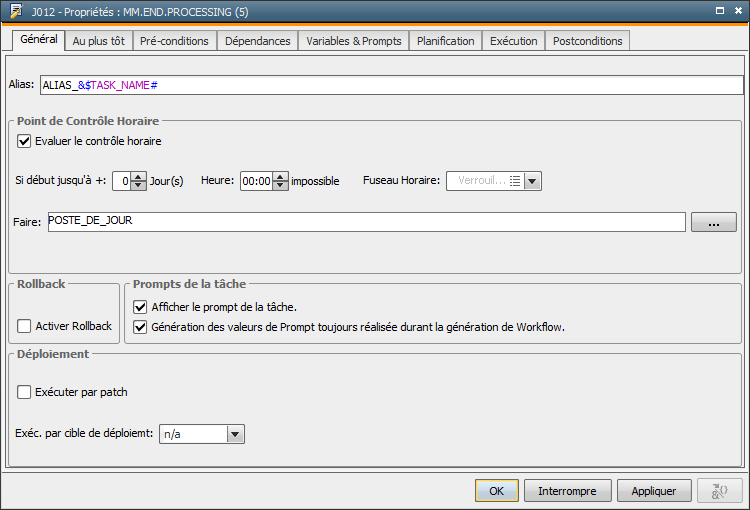
Exemple :
La tâche ci-dessus active l'objet "GS.CALL.JOUR" s'il n'est toujours pas démarré le jour suivant à 4h00.
|
Champ/élément de contrôle |
Description |
|---|---|
| Alias |
Nom de la tâche du Workflow. Ce nom doit être affiché au lieu du nom réel de l'objet. Cet alias est affiché dans le moniteur de Workflows, dans la fenêtre des activités et dans les statistiques. Le nom réel de l'objet est toujours utilisé dans les messages. Les mêmes règles s'appliquent à l'alias et au nom de l'objet. Ils sont limités à 200 caractères et seuls les caractères suivants sont autorisés : A-Z, 0-9, $, @, _, -, . Vous pouvez utiliser le paramètre ALIAS_SPECIAL_CHARACTERS de la variable UC_CLIENT_SETTINGS pour autoriser d'autres caractères dans l'alias. Les variables prédéfinies, les caractères de remplacement pour les objets de variables, les variables de PromptSet et les variables d'objects peuvent être utilisés dans l'alias. Ces derniers se réfèrent toujours au Workflow. Les caractères &, { et } ne doivent pas être utilisés dans l'alias. Les variables sont remplacées lors de l'activation du Workflow. Si vous spécifiez une variable non valide, une erreur survient quand vous démarrez le Workflow. Cliquez sur le bouton Les variables prédéfinies qui sont utilisées dans les objets variables (dans les instructions SQL) et dont on accède aux valeurs par un caractère de remplacement dans l'alias, se réfèrent au Workflow. Dans les paramètres de l'interface utilisateur, il est possible de déterminer où et quand le dialogue doit être ouvert pour la saisie d'un alias lors de l'ajout d'une tâche de Workflow par glisser-déposer. Pour les objets DEBUT et FIN des Workflows, aucun alias ne peut être utilisé. Si vous recherchez l'utilisation d'objets de Workflows, vous devez spécifier l'alias (si disponible). Si l'alias contient des variables, vous devez également les indiquer lors de la recherche. Vous ne pouvez pas changer l'alias en mode modification d'un Workflow actif. La même règle s'applique aux tâches qui viennent d'être ajoutées. |
|
Point de contrôle horaire |
La sélection de cette case permet de définir un point de contrôle horaire. Activer cette case vous donne les possibilités de paramétrage suivantes. |
|
Si début jusqu'à + ... Jour(s) |
Le nombre de jours est compté à partir de la date réelle (heure de génération du Workflow de plus haut niveau). Exemples : Valeurs autorisées : 0 - 99 |
|
Heure : ... impossible |
Heure du point de contrôle. Si la tâche n'a pas démarré avant l'heure définie, l'objet indiqué dans la section Exécuter est activé. |
|
Fuseau horaire |
Fuseau horaire à prendre en compte. |
|
Exécuter |
Objet qui doit être démarré lorsque le point de contrôle est dépassé. Saisissez le nom de l'objet ou appelez-le directement dans la petite fenêtre d'exploreur (se référer aux trois points pour l'appeler). |
| Rollback | |
| Activer le rollback |
Active/désactive la fonction de rollback pour cette tâche Pour exécuter le rollback, les paramètres doivent être activés et définis dans l'onglet Rollback. |
| Déploiement | Ces options ne sont disponibles que si la fonction de déploiement du client est activée (UC_CLIENT_SETTINGS, paramètre DEPLOYMENT_CLIENT). |
| Exécuter par patch |
N'est utile que si la tâche fait partie d'un Workflow de composants. Si cette option est définie, la tâche est exécutée en séquence pour chaque patch défini dans le Automic Release Automation |
| Exécuter par cible de déploiement |
N'est utile que si la tâche est un Workflow de composants. Options possibles : "n/a", "en série" et "en parallèle" |
| Prompts de la tâche |
Vous trouverez plus d'informations sur ces options dans la description de l'onglet Variables & Prompts. Notez que ces paramètres déterminent aussi si le dialogue des paramètres des Jobs RA est affiché ou pas. |
| Interroger les paramètres de la tâche | Afficher les dialogues PromptSet de la tâche de Workflow. |
| Evaluation des paramètres lors de la génération du Workflow. | Si cette option est activée, les dialogues PromptSet sont appelés et les valeurs PromptSet sont calculées quand le Workflow est généré. |
L'infobulle (propriétés) de la tâche de Workflow affiche l'utilisation du point de contrôle par un caractère P.